Une expérience commune à presque tous les joueurs sur PC est celle de l’échec de votre jeu. Heureusement, ce n’est généralement pas particulièrement courant, mais cela arrive. Chaque fois que votre jeu plante, vous ressentez toujours un sentiment de frustration en repensant à la dernière fois que vous avez enregistré et à tout ce que vous allez devoir rejouer.
Cependant, certains plantages de jeux sont pires que d’autres. Le simple fait de planter sur le bureau est une chose, mais parfois, de très graves plantages peuvent provoquer un BSOD (Blue Screen Of Death), un gel complet du système, ou même rester bloqué, figé en plein écran par-dessus tout le reste.
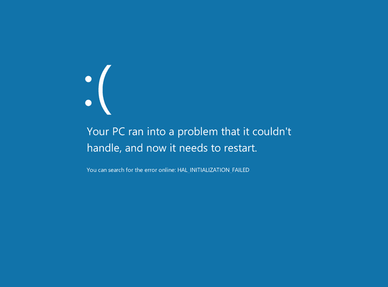
Conseil : les jeux informatiques sont de loin le type d’application le plus courant pour se figer en mode plein écran comme celui-ci. C’est principalement parce que très peu d’autres applications utilisent un mode plein écran approprié dans lequel elles pourraient se figer.
Normalement, lorsque votre jeu se fige, vous pouvez essayer d’ouvrir le Gestionnaire des tâches et de fermer le jeu. Si votre jeu se fige en mode plein écran, il est parfois possible que le jeu se bloque en superposant tout le reste, y compris le gestionnaire de tâches, vous empêchant de fermer le jeu. Dans cette situation, vous pouvez redémarrer votre ordinateur, mais cela peut prendre un certain temps si vous n’avez pas de SSD et entraîner une perte de données si vous avez des documents non enregistrés ouverts en arrière-plan.
Une autre méthode que vous pouvez essayer consiste à ouvrir un nouveau bureau virtuel. Les bureaux virtuels sont des espaces de travail indépendants qui ont des ensembles de fenêtres complètement séparés. Si vous ouvrez un nouveau bureau virtuel et y basculez, votre jeu en panne restera sur l’ancien bureau. Vous donnant la liberté d’ouvrir le Gestionnaire de tâches comme d’habitude et de fermer le jeu facilement.
Comment ouvrir un bureau virtuel
Il existe deux méthodes pour ouvrir un nouveau bureau virtuel. La première consiste à appuyer sur la touche Windows + tabulation, puis à cliquer sur «Nouveau bureau» dans le coin supérieur gauche. La deuxième méthode consiste à appuyer sur la touche Windows + Ctrl + D qui s’ouvrira et basculera immédiatement vers un nouveau bureau virtuel.
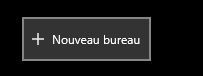
Appuyez sur la touche Windows + onglet, puis cliquez sur «Nouveau bureau» dans le coin supérieur gauche ou appuyez sur la touche Windows + Ctrl + D pour ouvrir un nouveau bureau virtuel.Si l’une de ces options fonctionne pour vous, vous pouvez alors ouvrir le Gestionnaire des tâches comme d’habitude en appuyant sur Ctrl + Maj + Echap, puis forcez la fermeture du jeu.
Conclusion : Normalement, ces options fonctionnent, même si un jeu est figé en plein écran. Si ce n’est pas le cas, vous devrez peut-être redémarrer votre ordinateur pour résoudre le problème.
